2019年に購入した「HP Pavilion 15cs0082TX」。
現在もストレス無く稼働しています。
購入して2年たった辺りからバッテリーが充電しなくなり
HP純正の診断ソフトで確認すると「バッテリー交換必要」とのメッセージが。

3年の延長保証に入っていたので

保証を使えばいいや
と思いつつもACアダプターにつなげていれば使用出来ますし
持ち運んで使う事もないので放置プレイ。
保証期間半年を切った所でちょっとした気になった事があったので
バッテリーの事も対応して貰うためサポートに電話してみました。
リモートでPCを操作してみますとの事でしたがサポートの方は中華系の方でした。
一生懸命やってくれてましたが意思疎通が出来ず💦。
結局うやむやなままサポート期間も過ぎてしまいました。
最近思うのはクレームもそうですが こちらが諦めるのを待ってる感がします。
無駄な3年延長保証でしたがACアダプターにつなげていれば使用出来るので

その内バッテリー交換しますか!?。
と呑気に構えていたんですよね。
何かおかしくない!?。
いつもの通りPCで映画を見てた時キーボード辺りがモッコリ膨らんでいて

何かおかしくない!?眼の錯覚ですか!?。


それに外装に隙間が空いています💦

バッテリーの膨張やん💦。
いつからこんな状態なのかは解らないですが かなりやばい状態です。
メーカーや業者に交換を頼めば簡単なんですが やはりお金の問題が💦
最低でも3万円くらいかかりますので ここは自力で交換です。
初めてのバッテリー交換なのでまずは自力で出来るかネットで交換方法を探ります。
基本「ネジを外す」「外装を取り外す」「バッテリー交換」「もとに戻す」なので
隊長にも交換出来そうなので自力で交換です。
交換のために揃えた物は



交換バッテリーは「HT03XL」と判明したので まずは交換バッテリー購入。
ネジを外す精密ドライバーは持ってたのですが
100均製なのでネジを舐めたら交換どころでは無くなるので
評判良さげなドライバーセットを新たに購入しました
静電気が怖いので静電対策として静電手袋/静電防止のプチプチ。
後は外装はずしに使う予定の
車用の「内張り外し」と100均で売ってた工芸用!?の「カッター」です。
早速バッテリーの交換です。
PCの電源が勝手に落ちるまでバッテリーを放電させます。
静電対策に金属系の物に触り身体の静電気を逃がします。
プチプチをテーブルに広げPCを載せた後 外装はずしって事でネジを取りはずしていきます。
隊長のPCの場合は
「モニター側のゴム足の下のネジ」と「フロント側のネジ」を外します。
計5箇所です。

向きを間違えてフロント側のゴム足をはずしながら

ネジ無いやん!?。
と軽くボケをかましながらネジをはずしていきます。
ネジは小さく無くしやすいので無くならないようにケースなどに入れておいて下さい。



ゴム足は再利用しますので慎重にはずしていきます。
100均ですがこのカッター使いやすいのでおすすめです。
ネジをはずし終えたら外装の取り外しです。
いけいけゴーゴーの隊長でも さすがに慎重になります(笑)。
外装の境目からはずしていきますが今回は運が良かったのか(笑)
バッテリーの膨張のおかげで すでに隙間が空いていて
ネジをはずすと さらにバックリと隙間が空いています💦。

バックリと隙間も空いてるし
サクサクとはずせる予定でしたが「車用の内張り外し」が全然機能しません。
車で使い倒してたので先がボロボロなのと柔らかすぎて使えません。
更に先細なので奥にツッコミ過ぎて基板を壊しそうです。
やはり車用です ちょっと甘く考えていました。
参考にしたショップのブログではギター用のピックを使ったりしてたので
何か無いかと部屋を物色し要らなくなった「クレジットカード」を使用してみました。

「マイナスドライバー」を使いたくなりますが外装が割れたり基板が壊れたりするので
使わないで下さい!!。
やっぱり外装はずしは怖いです。
今回は外装はずしには運が良かったのか悪かったのか!?
バッテリー膨張で外装に隙間が空いてたので取りはずし易そうですが やっぱり怖いです。
外装を取り外すイメージとしてはクレジットカードを差し込んだら
下側にシャクって外装の爪をはずしクレジットカードを上に上げて外装を取り外す。
って感じですがなかなか難しいですね。
結構コツをつかめば簡単な作業です。
隊長的に難しかったのがモニターのヒンジ周りの部分です。

隙間がないので一か八かって感じでしたが爪や外装も割る事もなく外装一周取り外しに成功です。
外装取れません!?。
外装一周取り外したので外装が取れるはずですが外装が取れません!?。
バッテリーがあると思われる部分に負荷がありはずれません。

まだ隠しネジあるんやか!?。
隠しネジがあると思われるゴム足をはずしてみたのですがネジは無く。

外周を再度確認してみましたが爪は はずれてるし隠しネジも無さそうやし
って事で軽く強引に裏蓋を引っ張ってはずしてみました。
結局は隠しネジなどは無く原因は膨張したバッテリーがへばり付いていたのです。
バッテリーの液漏れを心配しましたが漏れは無くひと安心です。

バッテリーの膨張やばいです💦。
問題のバッテリーですがパンパンに膨張してやばいです💦。


バッテリーの膨張部分を触ってみました。
イメージ的には「プヨプヨ」ってイメージでしたが「カチカチ」に硬いです。
衝撃加えるのも良くないので さっさと交換です。
今回交換するバッテリーです。
一応交換するドライバーも付いています。


さて交換ですがバッテリーを取り付けているネジをはずしている時に
ちょっと気になる所があり
バッテリーとの接続端子ですが外から丸見えです(笑)。


バッテリーのはめ込みミス!?。
かとも思い端子の方に押し込んでみましたが押し込める事もなく剥き出しのままです。
新しいバッテリーを取り付ける前にネットで調べてみましたが この仕様のようです。
ネジの固定位置も決まっていますしね。
取り外しはバッテリーを固定している3箇所のネジを取り外しバッテリーを端子から抜きます。
取り外し後は 新しいバッテリーとの型番も問題無い事を確認(HT03XL)。
ネジ穴の位置/端子の形状も問題なし。

新旧のバッテリー比較してみましたが やっぱりパンパンです💦。


マジでやばかったみたいです💦。
せっかく外装もはずしたので内部のホコリを取り除こうかと見てみましたが
電動ファンにもゴミが付いていなくエアーダスター用意してましたが
結局 何もせずです。

端子剥き出しが気になっていたので新しいバッテリーに交換時
ちょっと端子に押し込む感じで取り付けてみましたが端子剥き出しは変わらないですね。
仕様なので仕方が無いです(笑)。

バッテリー取り付けたら外装も取り付け(まだネジは取り付けてません)
電源が入るか確認です。
電源ランプは付くのですがモニターがブラックアウトの間が長く
一瞬焦りましたが「reboot」が必要なようで指示に従い
「enter」ボタンを押すとPCが立ち上がりました。
取り敢えずはバッテリー交換は成功のようです。
後は外装のネジを取り付け ちゃんと閉まっているかの確認です。
バッテリーの膨張で外装が変形している可能性があったのですが
ネジを締め終えて確認したら隙間もなくキレイに閉まっていて良かったです。
ゴム足取り付けも両面テープを貼らないといけないかと思いましたが思ったより粘着があり
そのまま貼り付けました。
ゴム足取り外した時手でベタベタと触らない限りそのまま使えそうです。
粘着がある分 保管は気を付けて下さい。
隊長 紙付けてしまいました💦。
ですが そのまま取り付けOK。
PCに再度電源を入れバッテリーの充電状況を確認です。

バッテリーは正常に稼働しているようです。
このままでも使用は出来ますが調整が必要なようです。
ここからはHPのPC限定です。

矢印の部分をクリックすると調整方法が表示されます。

調整方法の流れを簡単に説明すると
隊長がやってみて感じたトラップ!?は
「電源ボタンを押したら「esc」キーを押す」は
何度やってもソフトが立ち上がりません。
試行錯誤した結果「escを押しながら電源ON」です。
「ソフトが立ち上がるので指示に従い実行する」は簡単に思えますが
説明は「英語表記」ですがソフトでは「日本語表記」です。
何箇所かクリックする場所があるので説明の場所で覚えておいて下さい。
このソフトはバッテリー満充電を放電させての調整!?確認!?のようで
隊長の場合 終わるまで約3時間かかりました。
基本放置プレイなので放電し終えれば勝手にPCの電源切れていますので
ACアダプターにつなげて電源を入れます。
「reboot」が必要なようで指示に従い
「enter」ボタンを押すとPCが立ち上がります。
立ち上がった後「HPサポートアシスタント」を起動して
「バッテリーチェック」を行います。

これでバッテリー調整は終了です。
*ソフトを起動する時
満充電して電源を入れる前には必ずACアダプターを取り外してください。
隊長口コミ。
今回初めてバッテリー交換しましたが外装はずしに手間取りました。
やっぱり爪をはず時が怖いですね。
バッテリー交換後は劇的な変化もなく通常に戻っただけです。
しいて言えばバッテリーの節電モードが機能しだしたくらいです。
交換したバッテリーも今のところトラブルもなく問題ないですね。
バッテリー膨張したのを気付かなかったのが危ない所でした。
ACアダプターにつなげていたら使用出来てたし まさかここまでバッテリーが膨張してるとは
思ってもみなかったですし。
今回交換して気になった点を上げてみました。
*DIYなので自己責任で。
DIYなので交換に失敗すると自己責任になります。
メーカー保証中内だとしても外装を取り外した時点で保証外になる可能性がありますので
注意して下さい。
自分では交換は無理だと感じたら
「メーカー/業者」に依頼した方が二次災害にならなくて済みます。
*交換バッテリーは純正品が望ましい。
それなりの信頼性があるので純正品が望ましいです。
その分 価格は上がってきますが。
隊長も純正品を探しましたが早く交換したいのもあり探しきれずに交換です。
純正品よりバッテリーの容量が多いのも販売されていましたが
システムエラーが出たりしたら面倒くさいの純正同等品を選びました。
PSE認証品は絶対。
*ギターのピックが必要になるかも!?。
今回バッテリーが膨張して外装に隙間が空いていたのでクレジットカードでこじ開けましたが
隙間が少ない場合はギターのピックぐらいじゃないと こじ開けられない感じです。
それに長さが短いのもあり奥に入らず基板を壊す可能性も低くなると思います。
ギターのピックも厚みや硬さの種類があるので買う時は現物を見て購入して下さい。
*静電対策は面倒くさいですがした方が良いです。
隊長も静電対策は面倒くさいのでしなくてもいいかなとも思いますが
バチッといってしまったら最悪PC終了ですし対策やっておきましょう。
バッテリー交換時の服装にも注意して下さい。
ナイロンなど静電気が起こりやすい服装はNGです。
特に空気が乾燥する季節は怖いです。
こんな感じでしょうか。
メインは外装はずしなので これをクリアーさいすれば後は簡単です。
ですが無理と感じたら自分で交換しないでください。
最後に交換したバッテリー(リチウム電池)は「一般ゴミでは捨てられません」。
衝撃を与えると発火する恐れがある為です。
お住まいの市町村のルールに従い処分してください。
隊長の場合は市役所に持っていきリサイクルして来ました。





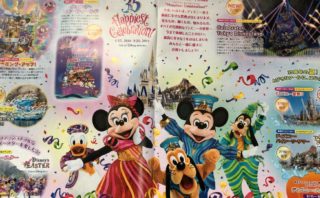











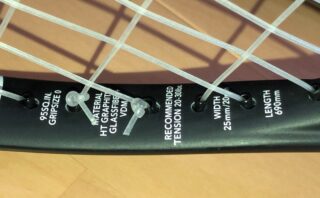




コメント